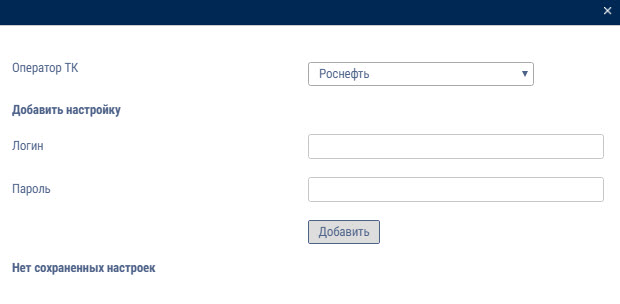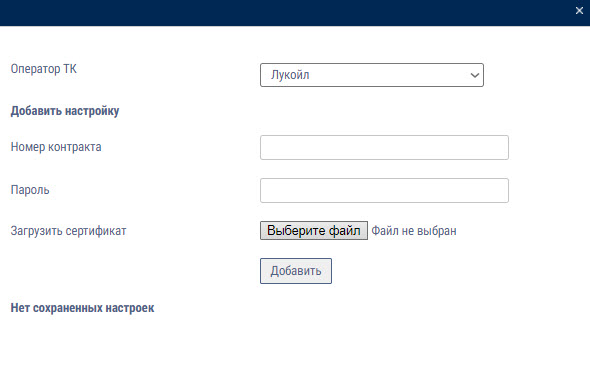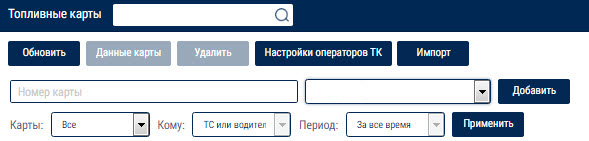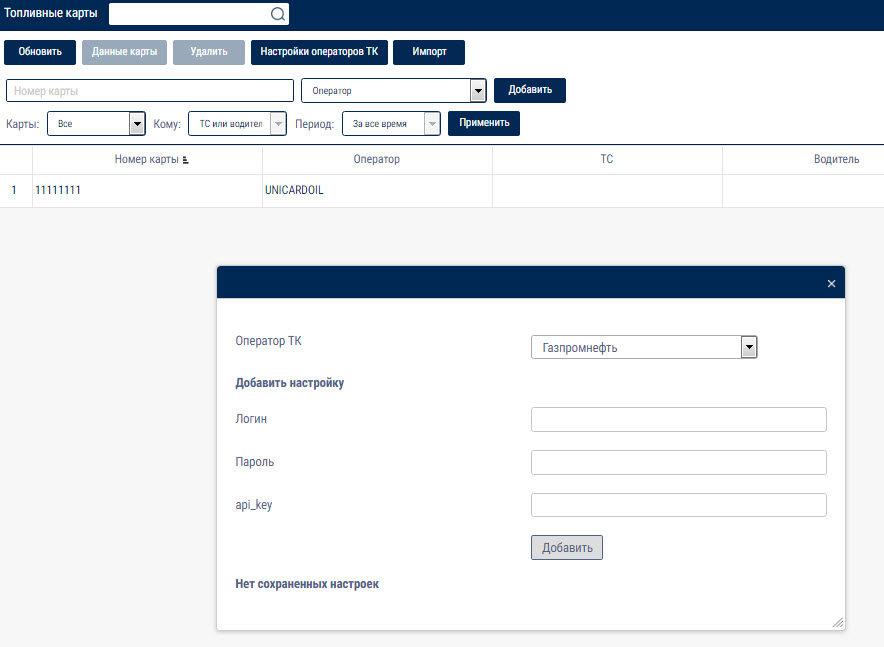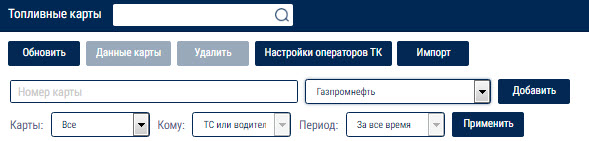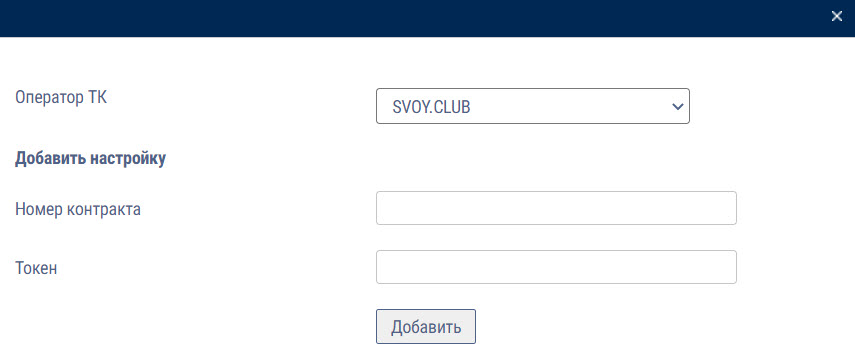Добавление
В разделе «Администрирование» откройте вкладку «Топливные карты».
В разделе «Топливные карты» в поле «Оператор» из выпадающего списка выберите оператора топливной компании.
В поле «Номер карты» – введите номер топливной карты.
Настройка производится в зависимости от топливного оператора:
1. Роснефть
- В разделе «Топливные карты» / «Настройки операторов ТК» из списка «Оператор ТК» выберите – «Роснефть»
логин / пароль – введите логин / пароль от личного кабинета «Роснефть». Для доступа по API рекомендуется использовать отдельную учетную запись.
2. Лукойл
Для обработки данных с ТК Лукойл отправьте заявку для доступа к API с подписанием NDA своему менеджеру «Лукойл-ликард» и на почту [email protected] (Пример письма):
- в теме письма необходимо указать: Название компании (№ договора) интеграция топливных карт ЛУКОЙЛ в систему мониторинга Omnicomm Online
- заявку необходимо оформить на имя генерального директора ОАО «ЛУКОЙЛ-Интер-Кард» Филиппова Алексея Викторовича
- в разделе «Топливные карты» / «Настройки операторов ТК» из списка «Оператор ТК» выберите – «Лукойл»
номер контракта / пароль – введите номер контракта и пароль, полученные от компании «Лукойл».
загрузить сертификат – выберите файл электронного сертификата и нажмите кнопку «Добавить».
- Добавьте номера топливных карт:
3. Газпромнефть
Газпромнефть предоставляет бесплатный доступ к API только в количестве 500 запросов. При превышении бесплатного количества, данные загружаются только на платной основе. Два запроса к API Газпромнефть в день. В случае если доступ к API Газпромнефть на момент запроса не оплачен, данные по транзакциям в Omnicomm Online не отображаются.
- Отправьте заявку для доступа к API своему менеджеру «Газпромнефть» или на сайте: https://api-promo.opti-24.com/
- Заполните договор и оплатите выбранный тариф. Рекомендуемый тариф – START
В поле «IP-адрес» укажите: 77.246.238.226, 185.9.185.83.
- На электронный адрес, указанный в договоре, будет отправлено письмо от «Газпромнефть» с данными для доступа к API.
- В разделе «Топливные карты» / «Настройки операторов ТК» из списка «Оператор ТК» выберите – «Газпромнефть»
логин / пароль – введите логин / пароль от личного кабинета «Газпромнефть».
api_key – ключ для доступа к API.
- Добавьте номера топливных карт:
4. SVOY.CLUB
- В разделе «Топливные карты» / «Настройки операторов ТК» из списка «Оператор ТК» выберите – «SVOY.CLUB»
Номер контракта / Токен – введите номер контракта / токен для доступа к транзакциям по API.
Для следующих топливных операторов добавьте номера топливных карт:
5. Пользовательский
6. КМАЗС. Обратитесь к менеджеру оператора КМАЗС для активации передачи данных в Omnicomm Online.
7. Shell. Файлы с транзакциями загружаются в ручном режиме
8. ScanOil Card
9. Автоматика плюс
10. RUSPETROL
11. ИНФОРКОМ
12. ППР/Fleetcor (Вездеход/TransitCard). В личном кабинете топливного оператора активируйте передачу данных в Omnicomm Online.
13. Е-100. Обратитесь к менеджеру оператора Е-100 для активации передачи данных в Omnicomm Online.